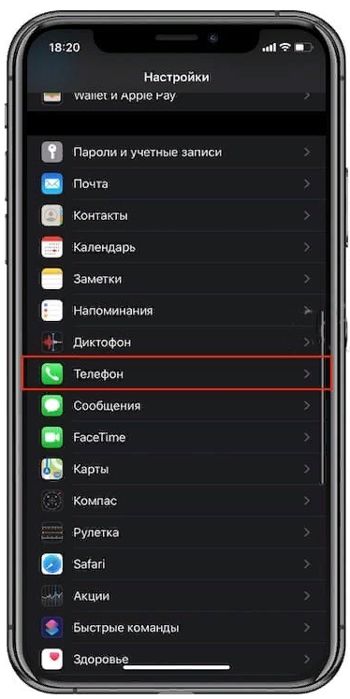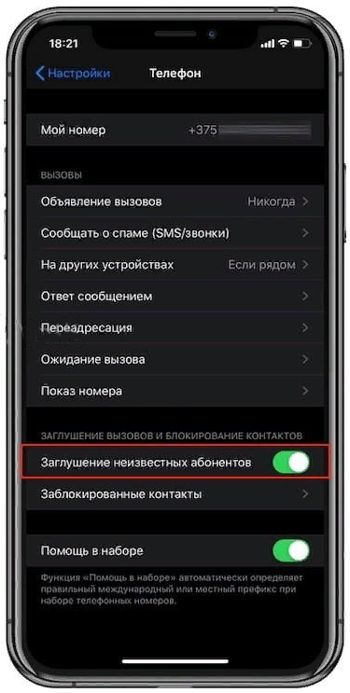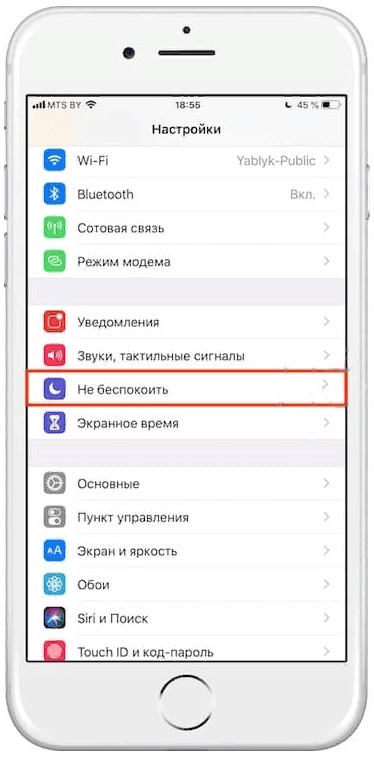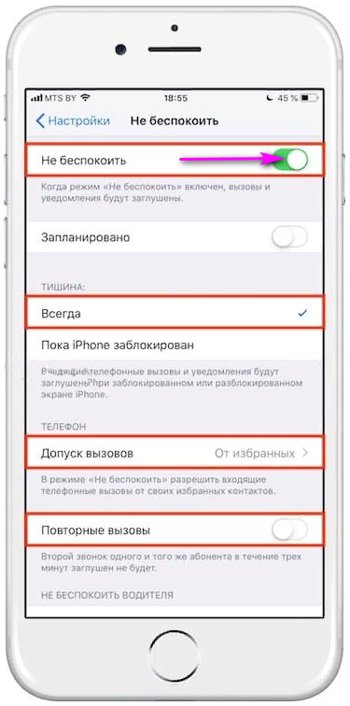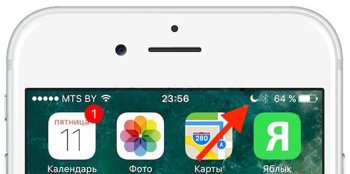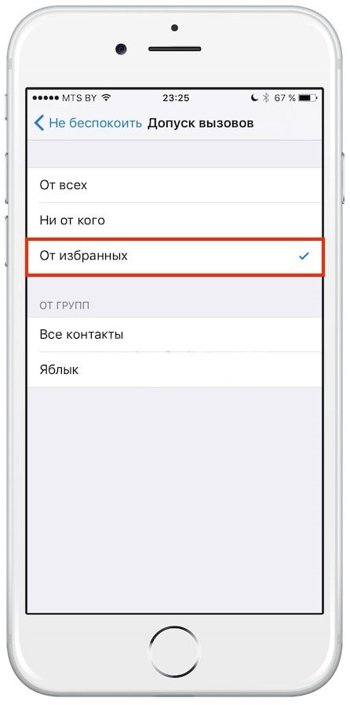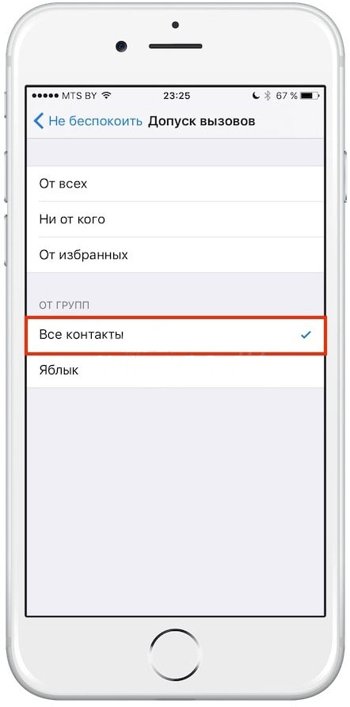Как с айфона позвонить чтобы номер не определился: Как скрыть номер на iPhone (айфоне)
Как скрыть номер на iPhone (айфоне)
 Иногда так случается, что по тем или иным причинам нужно куда-то позвонить со скрытого номера, а пользователи не знают, как сделать это на их модели телефона. Благодаря большой популярности телефонов от Apple многих интересует вопрос именно относительно него и звучит он обычно примерно так — можно ли на айфоне скрыть номер телефона и как это сделать?
Иногда так случается, что по тем или иным причинам нужно куда-то позвонить со скрытого номера, а пользователи не знают, как сделать это на их модели телефона. Благодаря большой популярности телефонов от Apple многих интересует вопрос именно относительно него и звучит он обычно примерно так — можно ли на айфоне скрыть номер телефона и как это сделать?
Отвечаем — да, конечно можно, в iPhone есть функция скрытия номера телефона. А как это сделать расскажет эта небольшая инструкция.
Для того, что бы скрыть номер телефона на iPhone достаточно зайти в меню сделать там несколько простых действий.
Откройте настройки
Первым делом откройте настройки телефона, нажав на соответствующую иконку на экране с надписью «Настройки».

Найдите настройки телефона
В открывшемся меню прокрутите немного вниз и найдите настройки телефона, т.е. пункт с названием «Телефон» и нажмите на него.

Откройте настройки показа номера
Следующим делом в меню «Телефон» найдите и откройте настройки показа номера мобильного телефона, т.е. пункт с названием «Показывать номер».

Сделайте номер скрытым
И последним делом, если вы хотите отключить функцию показа номера на вашем айфоне, сдвиньте ползунок влево, как показано на изображении ниже.

Если же вы хотите отключить функцию скрытия номера на айфоне, сдвиньте ползунок вправо. Таким образом можно как включить, так и убрать скрытый номер на вашем iPhone.
После этого вы можете позвонить кому-нибудь, и абонент на той стороне трубки увидит следующую картину

К сожалению, распространяется эта полезная функция телефона только на звонки, в SMS сообщениях номер будет показываться, как и раньше.
Однако стоит учесть, что данная настройка зависит так же от оператора сотовой связи. У некоторых операторов вам понадобится дополнительно подключить услугу АнтиАОН, СуперАОН или аналогичную, у других же эта функция работает сразу без дополнительных услуг. В любом случае, после скрытия номера стоит проверить успех вашего мероприятия, позвонив другу или на другой телефон.
Вот и все, теперь вы знаете как на айфоне сделать номер скрытым буквально в несколько нажатий на экран. Кстати, вам может быть также интересна информация о том, как узнать свой номер на iPhone, а так же как посмотреть IMEI на iPhone.
© OchProsto.com
Показ номера на айфоне не работает. Как в айфоне скрыть номер
Статьи и Лайфхаки
Общеизвестно, что большинство отечественных сотовых операторов предлагают подобную услугу своим абонентам независимо от установленной формы расчётов. Кроме того, пользователям будет полезно узнать, как в Айфоне скрыть номер
самостоятельно. Ведь восстанавливают же владельцы девайсов свои телефонные книги при , не прибегая к помощи оператора. Скрыть номер тоже не бог весть какая задача.
Сразу же уточним, что эта услуга не сработает при отправке SMS-сообщения – она распространяется только на звонки.
Как скрыть номер при звонках с Айфона?
Нередко многие пользователи желают прибегнуть к скрытию своего телефонного номера при звонке какому-либо абоненту. Как и сотовые операторы, разработчики платформы iOS также предусмотрели такую возможность. Всего в несколько действий владельцы iPhone смогут отключить определение номера в автоматическом режиме для других пользователей, которым они будут звонить.
В качестве примера рассмотрим сокрытие номера на iOS 7. Переходим в настройки нашего устройства и выбираем меню «Телефон». После этого мы можем увидеть опцию «Показывать номер». Входим в неё и устанавливаем переключатель в неактивное положение. Это позволит сокрыть наш телефонный номер. Теперь все, кому мы позвоним, будут видеть вместо нашего имени/номер только фразу «Неизвестный номер». Напомним, что при отправке сообщений это не сработает.
Если в Айфоне скрыть номер таким образом, то, как и в случае с , 100%-я гарантия того, что это сработает, отсутствует. В связи с этим рекомендуется дополнительно выяснить, предоставляет ли такую услугу наш оператор сотовой связи.
Скрываем номер при звонках в Айфоне: услуга сотового оператора
Если мы являемся абонентом компании Билайн, то сможем отключить автоматическое определение нашего номера другими абонентами, а также активировать определитель номера самому. Данная услуга подключается при активации SIM-карты на большинстве тарифов. Подключить определитель самому можно, набрав комбинацию *110*061# и нажав кнопку вызова.
Если нам нужно скрыть свой номер для других абонентов на Билайне, потребуется активировать услугу под названием «Анти-определитель». Для этого необходимо набрать запрос *110*071# с нажатием клавиши вызова. Для отключения услуги набираем *110*070#.
Особенностью этого сервиса является возможность самостоятельного управления им. К примеру, если мы звоним какому-либо человеку при подключённой услуге и хотим, чтобы именно он увидел наш номер, нам стоит набрать *31# и номер этого абонента без пробелов.
Компания Билайн предлагает и такую интересную услугу, как определение скрытого номера. Она также активируется посредством USSD-запроса или на сайте.
Услугу сокрытия номера предлагает и оператор МТС. Она называется «Анти-определитель», или «Анти-АОН». Услуга доступна всем абонентам компании. Подключить её можно, набрав *111*46# и нажав кнопку вызова.
Иногда возникает необходимость скрыть свой номер от вызываемого абонента. Например, это нужно при обзвоне большого количества людей. Если не скрыть свой номер, то люди, к которым вы не дозвонились, будут вам перезванивать и отвлекать от работы.
В этом материале мы расскажем, как вы можете скрыть свой номер на iPhone. Информация будет актуальной для всех моделей iPhone, включая iPhone 4, 4s, 5, 5s, 6, 6s, 7, 8 и X.
Для того чтобы скрыть номер телефона на Айфоне нужно включить соответствующую функцию в настройках. Для этого откройте настройки Айфона и перейдите в раздел «Телефон».
После этого перейдите в подраздел «Показывать номер».
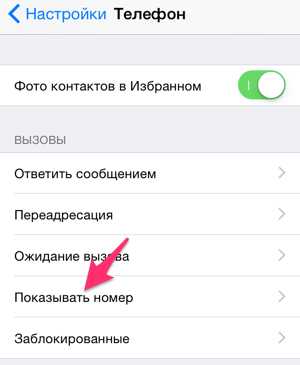
И переведите функцию «Показывать номер» в состояние выключено.
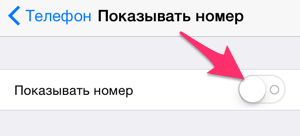
После выключения функции «Показывать номер» позвоните кому-нибудь и проверьте как отображается ваш номер. Если ваш сотовый оператор позволяет скрывать номер, то абонент, которому вы позвонили, увидит надпись «Неизвестен» и не сможет определить ваш номер телефона.
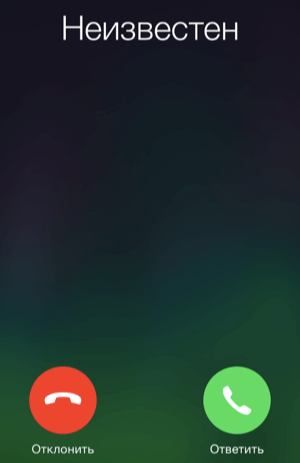
Однако вполне возможно, что сотовый оператор не позволяет скрывать номер те
Почему не скрывается номер на айфоне. Как скрыть номер на iPhone
По тем или иным причинам у владельца смартфона может возникнуть потребность скрыть свой номер при звонке другому абоненту. Этой функцией можно с лёгкостью воспользоваться, если знать, как это сделать.
Как скрыть номер телефона на iPhone
Существует несколько способов, позволяющих скрыть номер в разных версиях iOS, а также с помощью сотового оператора.
С помощью настроек в iOS
Хотя iPhone имеют разные версии прошивки, настройки скрытого номера не будут отличаться. Рассмотрим настройки телефона с версией iOS 7:
- Открываем «Настройки» в меню управления устройством.
- Находим пункт «Телефон».
- Открываем пункт «Показывать номер».
Отключаем рычажок «Показывать номер».
Отключаем показ номера
Во всех остальных версиях последовательность выполнения действий такая же. У каждой из следующих прошивок разное меню, но эта функция (начиная с iOS 7) не поменяла своё местоположение.
Видео: как скрыть номер на iPhone
C помощью различных операторов
Помимо настроек в телефонном устройстве, есть возможность заказать данную услугу у оператора сотовой связи. Помните, что абонент, сделав детализацию вызовов, сможет увидеть ваш номер, если факт разговора состоялся.
Таблица: услуги различных операторов по скрытию номера телефона
Как отключить функцию сокрытия номера телефона
Чтобы ваш номер снова стал виден при звонке другим абонентам, проделайте обратный манёвр, установив рычажок «Показывать номер» во включённое положение в настройках iPhone. Способы отключения антиопределителя номера с помощью сотового оператора перечислены выше в таблице.
Как заблокировать скрытый номер телефона на iPhone
Заблокировать скрытых абонентов с помощью чёрного списка, к сожалению, не получится, но можно воспользоваться функцией «Не беспокоить»:
- Заходим в настройки
Контакты без имени в Айфоне – почему и как решить?
Проблема импорта списка контактов в iPhone из сторонних сервисов или SIM-карты довольно распространена и чаще всего проявляется в виде отсутствия имен (отображаются лишь цифры номера). При этом пользователи зачастую не находят решения проблемы и каждый раз занимаются восстановлением телефонной книги вручную.

♥ ПО ТЕМЕ: iPhone новый, demo или восстановленный (реф, CPO, как новый) – как проверить по номеру модели.
Контакты без имени в iPhone обычно появляются вследствие неправильной синхронизации адресной книги (или отсутствия синхронизации как таковой), а также архаичного способа хранения данных на SIM-карте. Во избежание появления ошибок iOS гораздо лучше единожды настроить сохранение контактов в iCloud (инструкция ниже), пусть даже введя их вручную, сэкономив массу времени на восстановлении телефонной книги iPhone в дальнейшем.
♥ ПО ТЕМЕ: Как проверить, новый ли iPhone (активирован или нет) вы купили?
Почему пропали имена контактов в Айфоне при импорте?
В большинстве случаев это происходит при переносе адресной книги на iPhone с SIM-карты, которая ранее была установлена в телефоне другого производителя (iPhone никогда не сохраняет данные на SIM-карту). В результате декодировки, считывания кириллических имен или номеров, iOS зачастую попросту игнорирует подписи, оставляя в Телефоне лишь «голые» цифры. Кроме того, подобные баги могут наблюдаться на некоторых версиях iOS, при некорректном импорте контактов из сторонних сервисов, а также при импорте контактов без использования международного формата. Всегда вносите контакты используя международный код страны (+7 в России, +380 в Украине, +375 в Беларуси) и т.д.
♥ ПО ТЕМЕ: Как настроить сортировку контактов на Айфоне (имя, фамилия или фамилия, имя).
Как правильно переносить контакты в iPhone?
На самом деле, избежать подобных проблем очень просто, достаточно синхронизировать телефонную книгу с облачным сервисом iCloud, чтобы в будущем восстанавливать список контактов в несколько действий без каких-либо нюансов.
- Если контакты хранятся на Android-смартфоне, воспользуйтесь для переноса на iPhone этой инструкцией.
- Если контакты хранятся на Gmail, воспользуйтесь инструкцией в конце статьи или этим материалом.
- Если контакты имеются только на SIM-карте и перенеслись в смартфон Apple без имен, удалите их из адресной книги iPhone, потому как идентифицировать каждую запись будет очень сложно. В этом случае, попробуйте (если есть такая возможность) вставить SIM-карту в телефон, в котором контакты определяются и вручную внести их в iPhone прямо в адресную книгу или на сайте icloud.com.
Теперь подробнее:
Итак, для того, чтобы забыть проблемы с контактами на всю жизнь, внесите вручную (если другого способа нет) или импортируйте адресную книгу в iPhone и после этого перейдите по пути: приложение Настройки → Apple ID (нажмите на имя и фамилию вверху экрана или воспользуйтесь своей учетной записью Apple ID для входа) → iCloud.

В списке облачных приложений iCloud найдите Контакты и установите «ползунок» напротив в положение Включено.

♥ ПО ТЕМЕ: Как закачать книги на iPhone и iPad бесплатно и без компьютера.
Как проверить сохранены ли контакты в iCloud?
Для того чтобы удостовериться в правильности выполнения вышеперечисленных действий, не будет лишним проверить работу синхронизации.
Перейдите на сайт icloud.com с компьютера, введите логин и пароль Apple ID, а затем откройте веб-приложение Контакты.

Проверьте, все ли контакты на месте.
Здесь же можно и добавлять новые контакты, они моментально будут перенесены в iPhone, при наличии доступа к сети Интернет.

♥ ПО ТЕМЕ: Избранные контакты в iPhone — для чего нужны и как правильно их настроить.
Как импортировать контакты в iPhone из Gmail?
Пользователи Android-смартфонов, хранящие список контактов в Gmail, также довольно легко могут перенести свою телефонную книгу в iCloud без каких-либо багов и ошибок. Для этого необходимо воспользоваться специальной функцией экспорта Google Контактов, обязательно указав в качестве формата создаваемого файла vCard.

Затем в меню настроек раздела Контакты на iCloud.com выбрать соответствующую функцию «Импорт vCard» и загрузить полученный ранее файл с контактами.


Подробная инструкция по переносу контактов в iPhone с Gmail размещена здесь.
Смотрите также:
Как Заблокировать Неизвестный Номер На айфоне За 2 Минуты
Добрый день, друзья. Как заблокировать неизвестный номер на айфоне? Многие люди, когда им звонят с неизвестных номеров, просто не отвечают на подобные звонки. Но, такие звонки могут продолжаться по нескольку раз и хозяина iPhone этим сильно доставать, мешать его работе. В таком случае, данные номера можно подвергнуть блокировке в перечне ваших контактов.
Пользователь Айфона может заблокировать звонки от каждого неизвестного человека, если его номер невозможно опознать. Если ваш айфон опознаёт абонента как «Нет ID абонента» или «Неизвестный», то можете не сомневаться, что это боты (разумеется, имеются исключения).
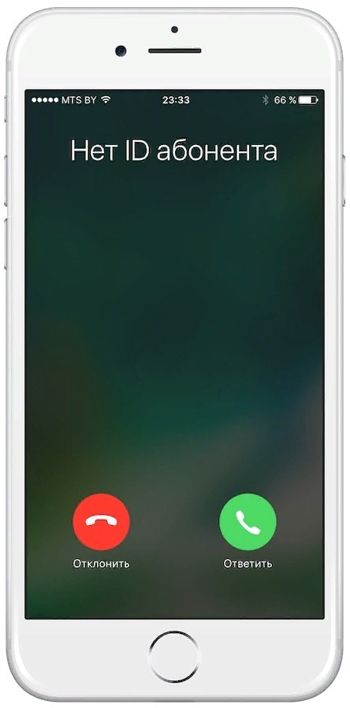
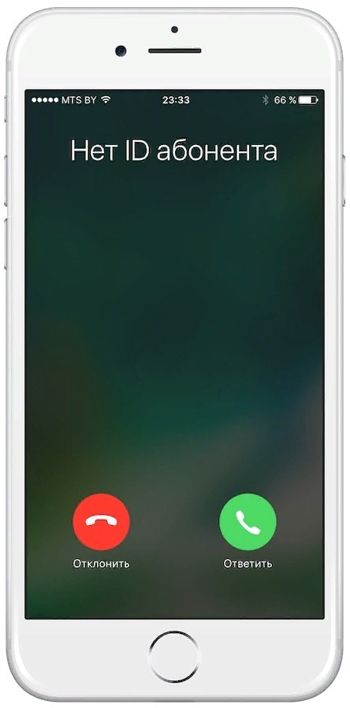
Также, это могут быть сотрудники маркетингового отдела, которые будут пытаться что-то вам навязать, по большей части то, что вам не нужно. Отвязаться от таких людей не просто. У них есть список заготовленных фраз на все ваши отговорки. И это не шутка. Поэтому, подвергнуть блокировки подобные звонки было бы желательно. В связи с чем, мы с вами начнём выяснять, как можно подвергнуть блокировке на Айфоне такие скрытые/неизвестные звонки.
Важно: — Если вы примените данный метод, ваши родные не смогут с вами поговорить с чужого номера. К вам станом поступать только те вызовы, которые есть в вашем разделе контактов. Отсюда, есть возможность пропустить вызов, который может оказаться важным!
Как заблокировать незнакомые входящие номера на iOS 13 и ещё новее версиях?
На телефоне с iOS 13 создатели позаботились об этой проблеме, внедрив команду, блокирующую входящие звонки, которые не находятся в вашей книге контактов.
В общем, похожее можно осуществить на более ранней версии Айфона, включив функцию «Не беспокоить» и дав разрешение «Допуску вызовов» для особых звонков (расскажем ниже). Но, теперь данная команда задействуется в несколько кликов по экрану. Также, данный режим можно настроить на отдельные периоды времени.
Почему нужно блокировать входящие звонки?
Самый простой ответ – чтобы отбить охоту звонить вам маркетологам. Очень часто бывает, что после того, как вы зарегистрировались в интернет-магазинах (ресурсах), которые не отличаются порядочностью, номерок вашего смартфона включают в перечень со спам звонками или СМС сообщениями. По поводу СМС, их также можно заблокировать в версии iOS 10.
Также, что довольно важно: — Если вы запретите входящие звонки на телефон ваших родителей или детей, вы можете избавиться в будущем от очень неприятных переговоров с коллекторами и прочими негативными сущностями!
- Сделать активной команду блокировки скрытых звонков очень просто – вам всего-то необходимо войти в «Настройки», выбрать вкладку «Телефон»;


- В новом окошке бегунок после команды «Заглушение неизвестных абонентов» нужно передвинуть в активную фазу;


- После чего, пользователь, который решит вам позвонить с незнакомого номера, будет слышать в трубочке гудки, означающие «Занято».
Что интересно: — после того, как ваш iPhone уже не принял вызов с неизвестного номера, на ваш телефон поступит сообщение о пропущенном вызове. Если всё же данный вызов вы сочтёте знакомым, вы без труда сможете на него позвонить.


Не стоит забывать, что когда вы включили команду «Заглушение неизвестных», то вам в обычном режиме будут приходить звонки от абонентов из списка контактов и людей, кому вы имели честь сами позвонить.
Как заблокировать нежелательный (неопределяемый) номер телефона iOS 7 — iOS 12?
Этот вариант представляет собой не стандартную блокировку телефонов Айфон, а продуманное применение функции «Не беспокоить» вашего перечня контактов. Давайте рассмотрим принцип его функционирования:
- Входим на Айфоне во вкладку «Настройки» и тапнем по команде «Не беспокоить»;


- В новом окошке бегунок над командой «Не беспокоить» двигаем в правую сторону, которая означает, что вы данную вкладку включили;


- Вверху справа за часами возникнет месяц, означающий, что данный гаджет не станет производить никаких звуков;


- Тапнем по «Допуску вызовов» и увидит пару настроек. Вам необходимо выбрать вкладку «От избранных», если у вас есть желание принимать вызовы лишь из избранного списка. Данный метод рекомендуется для абонентов, добавивших в данную папку номера каждого нужного человека и всю свою семью. Но, в этом случае, вы не станете принимать входящие с прочих номеров;


- Есть возможность добавить «Все контакты». В подобном случае, вам смогут дозваниваться все люди, которые находятся в вашем перечне контактов. Но, кого вы не стали добавлять в данную папочку, позвонить вам не смогут.


Совет: — Перед тем, как внедрять подобный вариант, нужно тщательно подумать, а не станет ли пытаться позвонить на ваш номер по срочному или важному делу с телефона ваш друг, номер которого в перечень контактов не включён. Но, если ваше решение непоколебимо, в этом случае, задействуйте данную функцию и тогда вы сможете насладиться тишиной. В это же самое время у абонентов, которые решили вам позвонить, в телефоне будет «Занято».
Как стоит применять данный метод?
Команда «Не беспокоить» настраивает iPhone на режим без звука и задействует абсолютную беззвучную функцию. Это относится не только к звонкам, но и к уведомлениям. Самый лучший вариант, это если вы настроите данную функцию в режиме работы по определённым часам. В этом случае в определённое время она включится на автомате.
К примеру, вечером в конкретное время ваш телефон станет задействовать функцию работы без звука, а с утра, ваш iPhone вновь вернётся в режим обычной работы. Разумеется, вы можете настроить гаджет так, что он будет в подобном режиме все 24 часа.
Важно: — желательно в данной функции «Не беспокоить» включить режим повторных звонков. Например, в случае если абонент два раза за 3 минуты вам позвонил (может, у него жизненно важное дело?), вызов iPhone не станет заглушать. Людям, кто не создал перечень контактов или папочку «Избранный», не нужно применять данную функцию, так как эти абоненты вообще перестанут принимать вызовы от любого пользователя.
Вывод: — Как заблокировать неизвестный номер на айфоне и его аналогичные функции вам теперь известны. Данный метод действительно полезный, но, перед применением, советую всё внимательно продумать, создать нужный список избранных, и желательно разрешить второй звонок. Успехов!
С уважением, Андрей Зимин 29.10.2019
Понравилась статья? Поделитесь с друзьями!
Как на айфон показать скрытые контакты. Как в айфоне скрыть номер
Часто бывают такие ситуации, когда нужно позвонить кому-либо, но не хочется, чтобы абонент был определен. Многие владельцы сотовых телефонов не знают как сделать анонимным свой номер на iPhone. Большая часть пользователей обращается к производителю Apple с вопросом:»Как скрыть номер на айфоне?» От тех поддержки получаем положительный ответ. Оказывается, в телефоне есть такая функция — скрывать номера. Официальный сайт Apple предоставляет инструкцию для всех желающих скрыть номер на айфоне.
У вас когда-нибудь было такое, что вам кто-то звонит, а вместо номера или имени стоит надпись «Скрытые номера»? Возможно, кто-то пытается над вами подшутить? Как же можно узнать анонима с помощью вашего гаджета. На самом деле, все очень просто и делается в несколько нажатий кнопок.
- Заходим в «Настройки».
- Переходим в раздел «Телефон».
- Затем, в опцию «Показывать номера».
Как узнать входящие скрытые номера в iPhone 5s всего за несколько минут?
Например, пользователь не дает свои контакты, а спрашивает ваши. Как поступить в этом случае и определить кто звонил? Это бывает, когда человек не хочет предоставлять личную информацию о себе и звонит со скрытого номера. Одним из вариантов определения неизвестного абонента является установка к себе на устройство программы-приложения Теле-2.Этот оператор мобильной связи предоставляет клиентам множество услуг, среди которых следует выделить определение анонимных звонков.

- Сначала нужно скачать приложение на телефон.
- Открываем программу.
- Вводим свой логин и пароль.
- После авторизации открывается вся информация о вашем тарифе, входящих и исходящих звонках, SMS внутри сети, интернет-трафике.
- Далее, заходим в меню и видим множество функций: «Услуги», «Вопрос-ответ», «Новости», «Адреса салонов», «Контакты», «Приложения».
Но, нас интересует пункт «Детализация». Кликаем по нему и перед нами открывается подменю. Оно включает в себя следующие кнопки: «Все», «Голос», «SMS/MMS», «Интернет-трафик». Здесь, нужно выделить графу «Голос». Другими словами, при звонке со скрытого телефона этот пункт будет отображать все входящие скрытые звонки. С помощью этого приложения вы всегда можете перезвонить или определить анонимный звонок.
Как сделать анонимным свой собственный звонок?
Для того, чтобы скрыться в сети и сделать звонок секретным, необходимо подключить услугу «Антиопределитель звонков». Эту опцию предлагает своим абонентам мобильный оператор сотовой связи Билайн. Клиенты этого оператора всегда могут воспользоваться данным предложением. Подключившись к этой функции вы сможете увидеть у себя на дисплее телефона все входящие звонки других пользователей. Данная опция подключена автоматически к большинству SIM-карт, но, если, по каким-то причинам она не срабатывает, то подключиться можно ручным способом. Итак, для того, чтобы антиопредилитель сохранил вас от узнавания другими абонентами, наберите *110*071# «вызов» или 067409071 «вызов». Эту услугу можно всегда отключить, набрав *110*070# «вызов». Также, всегда можно поинтересоваться состоянием данной услуги, набрав *110*09# «вызов».
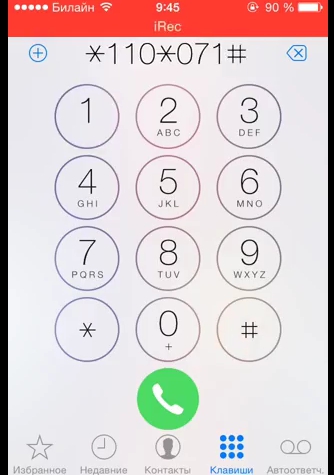
Как позвонить со скрытого номера телефона?
Для начала, нужно зайти в «Настройки» и нажать кнопку «Вызовы». Но, в некоторых моделях айфонов нет строки «Вызовы». Эта проблему можно легко решить. Для этого надо:
- Зайти в телефон
- Нажать «Настройки вызовов»
- Затем, выделить «Дополнительные параметры».
Немного подождав, на экране появляется пункт «Определитель номера» внутри которого есть ряд кнопок:»По умолчанию», «Скрытие номера»,»Показать номера». Нам нужно выбрать «Скрытие номера».
Как сделать анонимным свой звонок, если оператор МТС?
Практически все операторы сотовой связи предлагают своим абонентам установить функцию скрытия своего звонка. МТС — не исключение.

Для этого в строке вызова набираем *111*46# «вызов». После обработки запроса появляется уведомление на дисплее:»Заявка отправлена, дождитесь SMS-сообщения о регистрации. Через несколько минут появляется ответ, что на в
Как я могу заблокировать номер телефона на iPhone (звонки / сообщения)?
Вам нужно заблокировать определенный номер телефона для звонков или текстовых сообщений на ваш iPhone? Это могут быть телемаркетеры, текстовые спам-сообщения или тот чудак, который не перестает звонить и обмениваться сообщениями. В iOS от Apple нет встроенной функции блокировки телефонного номера, но есть и другие решения.
ОБНОВЛЕНИЕ: Apple добавила черный список в iOS. Чтобы узнать, как заблокировать звонки, сообщения и FaceTime в iOS 7 или более поздней версии, щелкните здесь.
1. Ваш оператор может блокировать отдельные номера. У AT&T есть дополнительная функция под названием Smart Limits for Wireless, стоимость которой составляет 4,99 доллара в месяц. Одна из многих функций — это возможность заблокировать до 30 номеров от звонков или текстовых сообщений на ваш iPhone.
Verizon Wireless предлагает бесплатный контроль спама. Эту функцию можно найти в разделе «Мои службы», когда вы вошли в свою учетную запись, и она блокирует до 5 номеров от звонков и текстовых сообщений.
2. Владельцы iPhone с джейлбрейком могут устанавливать приложения из Cydia Store, которые блокируют номера телефонов.iBlacklist полностью совместим со всеми устройствами iOS, iOS 6 и более ранними прошивками. За единовременную стоимость в 12 долларов iBlacklist добавляет к вашему iPhone множество полезных функций, включая возможность блокировать звонки и текстовые сообщения с отдельных номеров.
Обновление MobileLog в настоящее время находится в разработке и будет предложено для продажи владельцам взломанных iPhone. Приложение предоставит множество улучшений для приложения для звонков на акции, а также для блокировки номеров.
3. Убедитесь, что вы зарегистрировали свой номер iPhone в Национальном реестре службы запрета звонков.Это не остановит передачу сообщений, но потребует от большинства телемаркетеров прекратить звонить на вашу линию в течение 31 дня. Жалобы также можно подавать через тот же веб-сайт, а регистрация номеров телефонов в службе никогда не истекает.
4. Назначьте беззвучный рингтон для номеров, на которые вы не хотите отвечать. Благодаря этому звонки не будут вас беспокоить, но в текстовых сообщениях будет звучать предупреждение. По умолчанию в iPhone нет беззвучной мелодии звонка, но вы можете установить и настроить беззвучную мелодию звонка, следуя этим инструкциям.
5. Еще одно решение, предназначенное только для звонков, — это такие услуги, как TrapCall, тарифы на которые начинаются от 3,95 доллара в месяц. Установка приложения для iPhone не требуется, и как только вы зарегистрируетесь, TrapCall обнаружит заблокированные идентификаторы вызывающих абонентов и внесет нежелательных абонентов в черный список. Можно приобрести более дорогие планы, которые предлагают более подробные функции.
.
как мне иметь более одного номера телефона…
Hi DBX Law,
(Давно не слышно. Надеюсь, все в порядке).
Эта проблема действительно всплыла в более поздней ветке, когда я думал, что человек говорил, что у них было два iPhone, но оказалось, что у него только один, но две SIM-карты, как и вы.
Я вижу, что это работает для двух iPhone в одной стране. то есть нет проблем с Time One / местоположением или Time Stamp, поскольку именно так мои два телефона были изначально настроены с сообщениями (один был на UK Vodafone, а другой на Orange, теперь EE).
Я включил сообщения на втором iPhone, а затем добавил к нему второй Apple ID.
У меня есть Apple ID, основанный на исходной учетной записи удаленного доступа, которая затем была связана с iCloud, давая мне адрес @ me.com, а затем адрес @iCloud.
Хотя iMessages, кажется, рассматривает их как два отдельных идентификатора (почти так же, как когда вы используете их для экранных имен AIM), он действительно ссылался на Mac и дал мне 4 варианта «Получить в» выше.
Я принял это через всплывающие окна, но обнаружил, что это не дает мне разделения, которое я искал.
Как отмечалось выше, я удалил .plist, содержащий эти параметры «Получить в». Мне удалось удалить второй номер iPhone, но время от времени меня спрашивают, хочу ли я разрешить использование идентификатора @ me.com, и даже если я откажусь, он отображается как неактивный параметр в списке «Получить в» на Mac и «1-й» iPhone.
Информация Apple о переадресации звонков предупреждает вас, что для отправки и получения звонков на Mac будут использоваться услуги оператора связи и соответственно «стоимость».
Коротко о сотовом телефоне на Mac из Mac Справка
Используйте свой Mac, чтобы звонить и принимать телефонные звонки
Если вы хотите позвонить или принять телефонный звонок, вам не нужно тянуться к iPhone — вы можете использовать свой Mac. Когда кто-то звонит вам, на вашем Mac появляется уведомление, и вы можете ответить на звонок.
Вы можете начать телефонный звонок на Mac из FaceTime, Контактов, Safari, Почты, Карт, Spotlight и многих других приложений.
Примечание. Для телефонных звонков, которые вы делаете и принимаете на своем Mac, используются минуты сотовой связи — может взиматься плата за сотовую связь.
Информация о SMS в Справке Mac не указывает то же самое, но я предполагаю, что она передается на телефон так же, как и звонки.
Информация действительно предполагает, что iPhone должен быть Live и в той же сети, что предполагает, что некоторая информация передается туда и обратно.
Однако кажется, что это может быть только для соединения двух устройств, поскольку я видел один пост, в котором кто-то заявил, что в интернет-кафе у них был только MacBook с Wi-Fi, а iPhone только получал услугу Carrier.
Идея (есть только одна).
Если телефоны в США принадлежат одному из этих операторов, вы можете добавить номера телефонов в качестве друзей, добавив +1 к номеру (как в +1234567890)
Он отформатирует номер для вас, и вы можете связать его с адресной картой
По своей природе «автоответчик» сообщит вам, что это недействительный номер.
Предполагается, что ваше экранное имя AIM / AOL не является вашим адресом электронной почты.(например, @ mac.com и iCloud Linked @ me.com и @ icloud.com работают как действительные экранные имена AIM).
На Mac также есть опция, которая позволяет пересылать поступающие к вам сообщения в виде SMS через AIM.
Я никогда не заглядывал в эту сторону, так как предполагал, что данный телефон также должен использовать одного из этих операторов связи (т. Е. Ограничен Соединенными Штатами)
Я предполагаю, что любое связывание двух телефонных номеров будет чрезмерно дорогим и все равно не будет должным образом связано с Сообщениями.
Хотя кажется, что есть кое-что, что нужно проверить, я считаю, что это будет номер
.
РЕДАКТИРОВАТЬ.
Уже поздно, и я вернусь через некоторое время.
22:33 понедельник; 29 декабря 2014 г.
Взаимодействие с другими людьми
iMac 2.5 ГГц i5 2011 (Mavericks 10.9)
G4 / 1GhzDual MDD (Leopard 10.5.8)
MacBookPro 2 ГБ (Snow Leopard 10.6.8)
Mac OS X (10.6.8),
Пара iPhone и iPad
.
Как остановить звонки других устройств при телефонном звонке с iPhone


Если у вас есть несколько устройств под управлением iOS 8 и один и тот же Apple ID, вы, вероятно, заметили, что входящий телефонный звонок звонит на всех устройствах одновременно. Другими словами, входящий телефонный звонок будет звонить не только на ваш iPhone, но и на любой другой iPad, устройство iOS или Mac, если он работает под управлением OS X Yosemite. Хотя эта функция может быть удобной и значительно снижает вероятность того, что вы когда-либо пропустите телефонный звонок, она также может доставлять неудобства, если у вас есть стол, полный оборудования, которое все гудит одновременно.
Чтобы запретить iPhone звонить другим вашим устройствам при входящем телефонном звонке , вам необходимо посетить настройки iPhone, который имеет сотовое соединение, которое изначально принимает телефонный звонок. Вы также можете выборочно отключить функцию звонка на других устройствах, если хотите отключить только одно устройство. Вот что вы хотите сделать:
- Откройте приложение «Настройки» на iPhone и перейдите в «FaceTime».
- Переключите переключатель «Мобильные вызовы iPhone» и переведите его в положение ВЫКЛ.
- Выйти из настроек как обычно
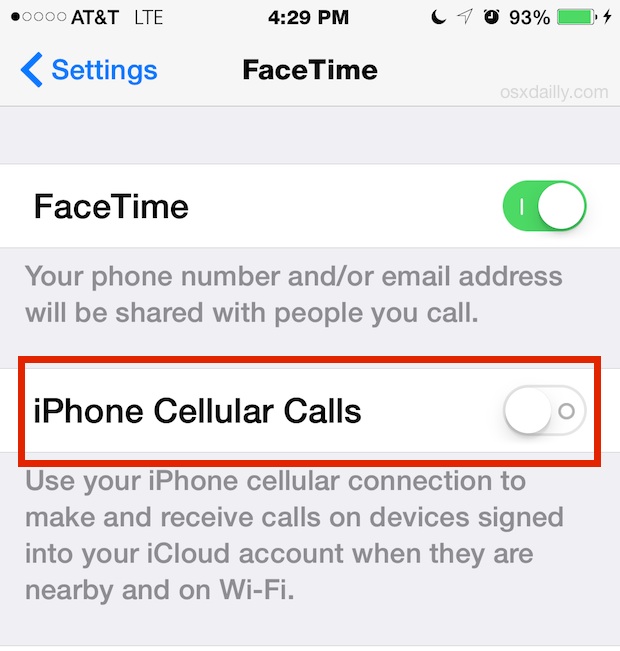
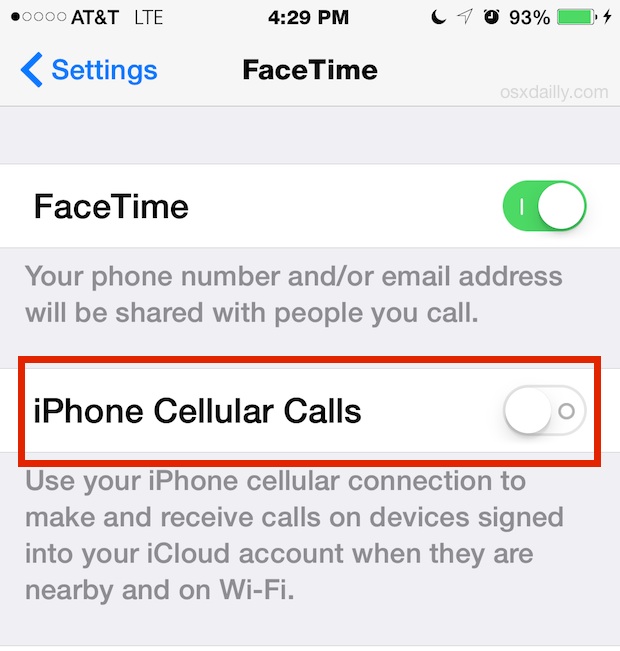
Это кладет конец функции звонка от нескольких устройств.
Стоит отметить, что если вы отключите эту функцию, вы не сможете совершать телефонные звонки со своего Mac или другого устройства iOS через сотовую связь iPhone. Несмотря на то, что он находится в настройках FaceTime, он не влияет на стандартные аудиозвонки FaceTime с Mac или FaceTime VOIP с iOS, а видеочат FaceTime по-прежнему работает в обычном режиме.
Отдельно вы можете отключить функцию вызова iPhone на Mac.
Имейте в виду, что для этой функции существует ограничение на физическое расстояние, поэтому, если вы находитесь за много миль от других устройств, ваш iPhone не будет звонить на оборудование, оставленное в вашем офисе или дома.Apple намекает на это в настройках с помощью тумблера, описывая функцию следующим образом: «Используйте сотовое соединение iPhone, чтобы совершать и принимать звонки на устройствах, на которых выполнен вход в вашу учетную запись iCloud, когда они находятся поблизости и подключены к Wi-Fi».
Связанные
.
iPhone не отправляет текстовые сообщения? Вот как исправить SMS


Когда пользователь iPhone отправляет текстовое сообщение пользователю, не использующему iPhone, например телефону Android, сообщение отправляется через SMS, на что указывает зеленый пузырь сообщения. Отправка текстовых сообщений по SMS также является резервным вариантом, когда iMessage не отправляет сообщения по какой-либо причине. Обычно передача текстового SMS-сообщения очень надежна, но иногда iPhone не отправляет текстовое сообщение, и в такой ситуации вы, вероятно, захотите устранить проблему.
Имейте в виду, что большинство пользователей iPhone общаются с другими пользователями iPhone с помощью протокола iMessage, что обозначается синими пузырями сообщений (в отличие от зеленого пузыря, обозначающего обмен SMS / текстовыми сообщениями). Конечно, иногда iPhone не использует протокол iMessage, даже если отправитель также находится на iPhone, особенно если получатель находится вне зоны обслуживания или отключил службу iMessage по какой-либо другой причине. Однако здесь мы не фокусируемся на iMessage, а на стандартном протоколе текстовых сообщений.Тем не менее, эти советы по устранению неполадок также могут решить проблему iMessage.
Почему мой iPhone не отправляет текстовые сообщения? Вот почему и исправление
Есть несколько причин, по которым iPhone может не отправлять текстовые SMS-сообщения, часто это связано с обслуживанием. Давайте рассмотрим эти возможные причины, а затем рассмотрим некоторые шаги по устранению неполадок.
Проблемы с сотовой связью
могут помешать отправке текстовых сообщений с iPhone
Прежде чем приступить к устранению неполадок, давайте рассмотрим наиболее очевидные причины, по которым iPhone не отправляет текстовое сообщение, связанное с обслуживанием:
- В iPhone нет сигнала сотовой связи — SMS-сообщения нельзя отправлять без традиционного сигнала сотовой связи
- В iPhone нет службы — если у iPhone нет активного тарифного плана сотовой связи, он не сможет отправлять текстовые сообщения.
- Прием сотовой связи настолько плох, что iPhone не может отправить текстовое сообщение — если услуга плохая (представьте, что 1 полоса или 1 точка или циклическое переключение между «Поиск…» и точками), телефон, скорее всего, не сможет отправлять или получать текстовые сообщения
- Мобильный номер, на который вы набираете, отключен — это часто проблема, если получатель недавно сменил номер телефона или у вас есть несколько контактных номеров для одного и того же человека, поэтому убедитесь, что вы обращаетесь по правильному номеру телефона
- Режим AirPlane включен, тем самым отключая возможность отправки сообщений и текстовых сообщений — отключение режима AirPlane быстро решит эту проблему.
Это довольно очевидно, когда текстовое сообщение не отправляется (или iMessage тоже), вы увидите маленький красный (!) Восклицательный знак рядом с сообщением, обычно с сообщением «не доставлено».
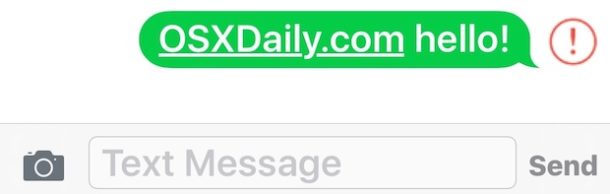
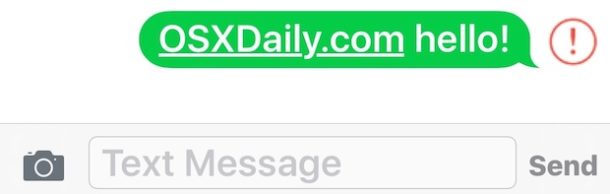
Если проблема связана с какой-либо из этих проблем, связанных с услугами, вам необходимо либо восстановить более сильный сотовый сигнал с помощью iPhone, либо повторно активировать тарифный план сотовой связи, если это применимо, либо убедиться, что передается правильный контакт. Если сотовое соединение или услуга не является проблемой, продолжайте поиск и устранение неисправностей, чтобы исправить передачу SMS с iPhone.
Выключите и снова включите iPhone
Часто для решения подобных проблем достаточно перезагрузки iPhone.Просто удерживайте кнопку питания и кнопку «Домой», пока на экране не появится логотип Apple. Когда iPhone снова включится, попробуйте отправить текстовое сообщение еще раз.
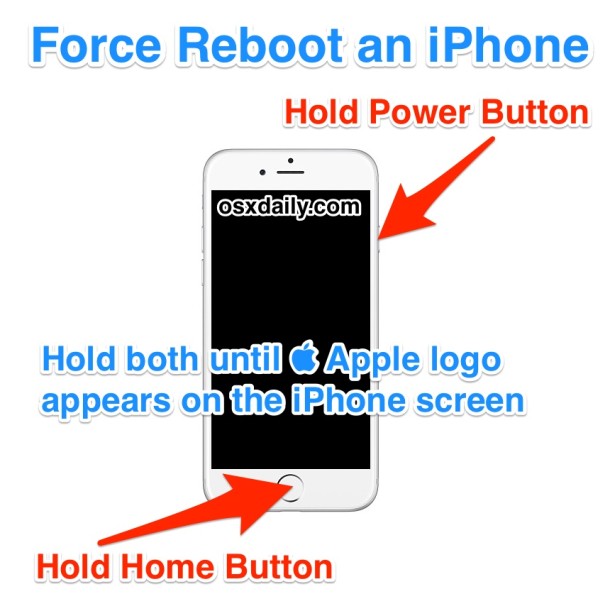
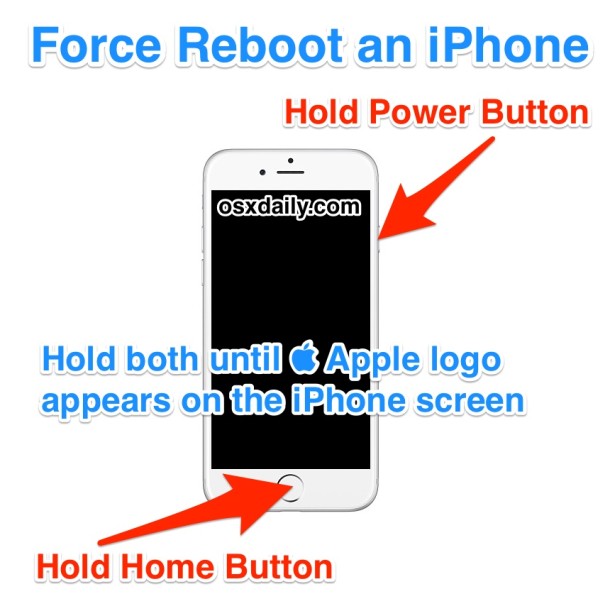
Будьте уверены, отправка SMS включена на iPhone
У большинства пользователей iPhone включен iMessage, но некоторые, возможно, случайно (или намеренно) отключили поддержку SMS.
- Откройте приложение «Настройки» и перейдите в раздел «Сообщение».
- Найдите переключатель «Отправить как SMS» и поверните его в положение ON (если отправка как SMS уже включена, попробуйте выключить его примерно на 10 секунд, а затем снова включить)
- Вернитесь к сообщениям и попробуйте отправить текстовое сообщение еще раз


Если отправка SMS отключена, будут отправляться только сообщения iMessage. Это означает, что с пользователями телефонов Android или Windows нельзя будет связаться, а также невозможно будет связаться с кем-либо без включенного iMessage с помощью текстовых сообщений.
Сбросить настройки сети
Сброс сетевых настроек может быть болезненным, потому что вы теряете пароли Wi-Fi и настраиваемый DNS, но это также может быть панацеей от многих распространенных сетевых проблем с iPhone, включая невозможность отправки сообщений. Вот что делать:
- Откройте приложение «Настройки» и выберите «Общие».
- Выберите «Сброс», а затем «Сбросить настройки сети».
- Подтвердите сброс настроек сети, это перезагрузит iPhone
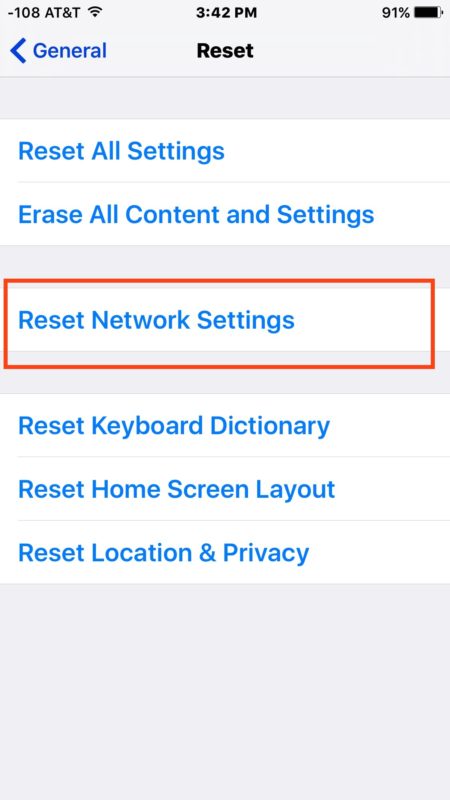
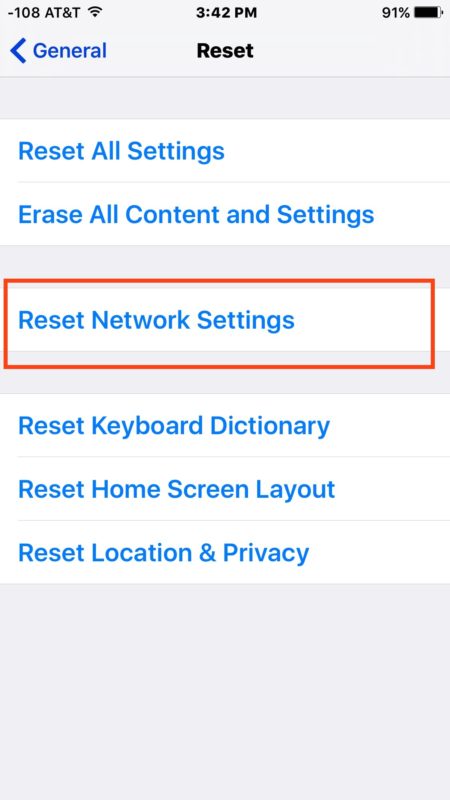
При повторной загрузке iPhone все сетевые данные и настройки удаляются, поэтому вам придется повторно подключаться к сети, но, с другой стороны, это обычно решает любые странные сетевые проблемы.Вернитесь в приложение Сообщения на этом этапе и попробуйте отправить текстовое сообщение, оно должно работать нормально.
Удалить и заново создать новое сообщение
Иногда простого удаления цепочки сообщений и воссоздания нового сообщения достаточно для устранения ошибки отправки сообщения. Почему это работает, никто не знает, но если это работает, кого это волнует?
- Откройте приложение «Сообщения» на iPhone и смахните влево по сообщению, чтобы удалить
- Выберите «Удалить», затем нажмите кнопку нового сообщения и создайте новую цепочку сообщений для получателя, отправив как обычно
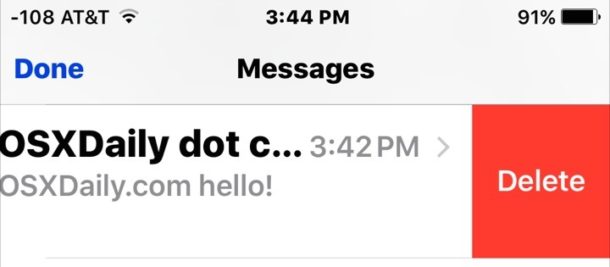
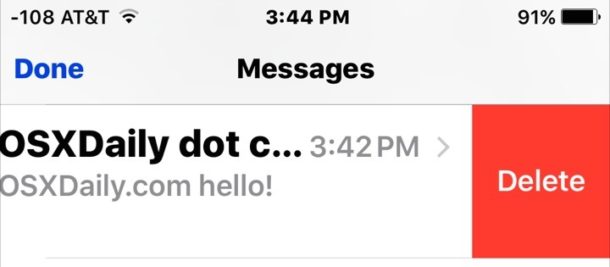
Другие возможные решения проблем при отправке текстовых сообщений и отправке iMessage
Знаете какие-нибудь другие приемы, позволяющие устранить невозможность отправки текстовых сообщений? Дайте нам знать об этом в комментариях!
Связанные
.